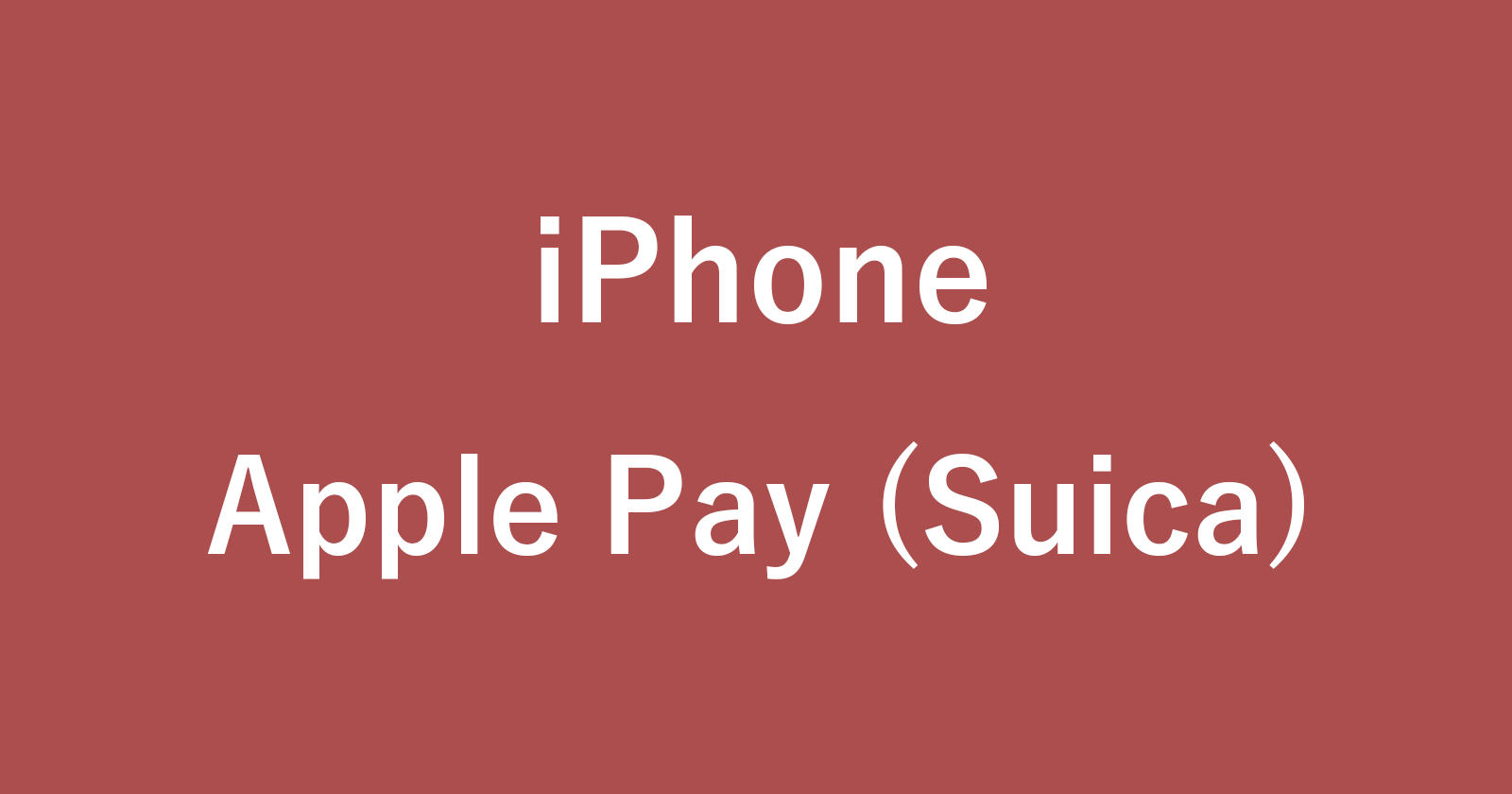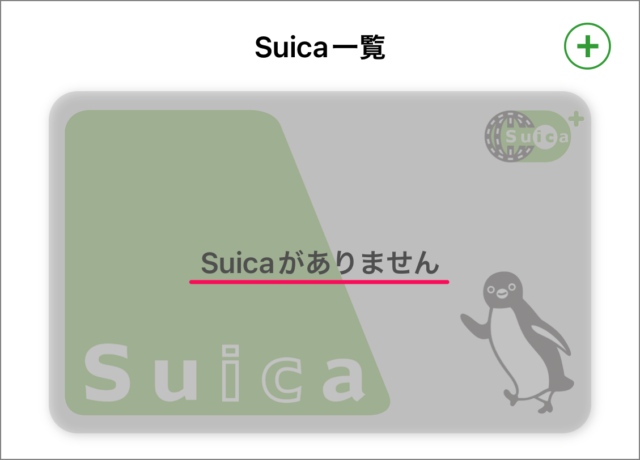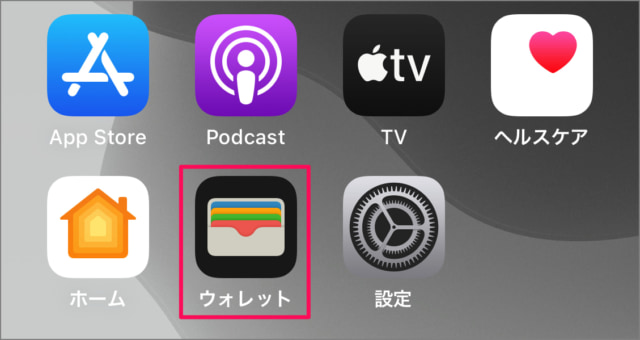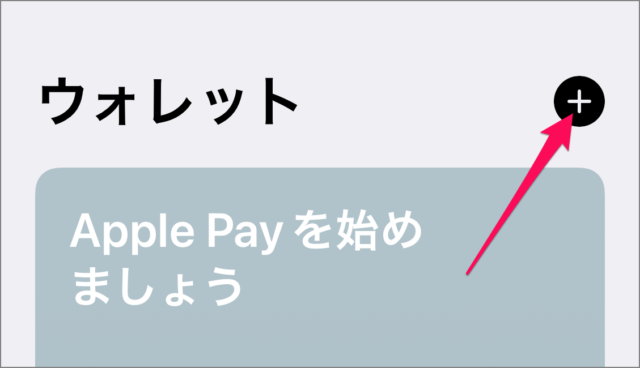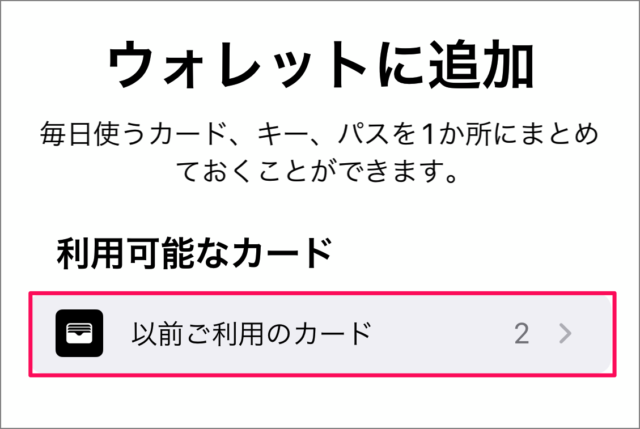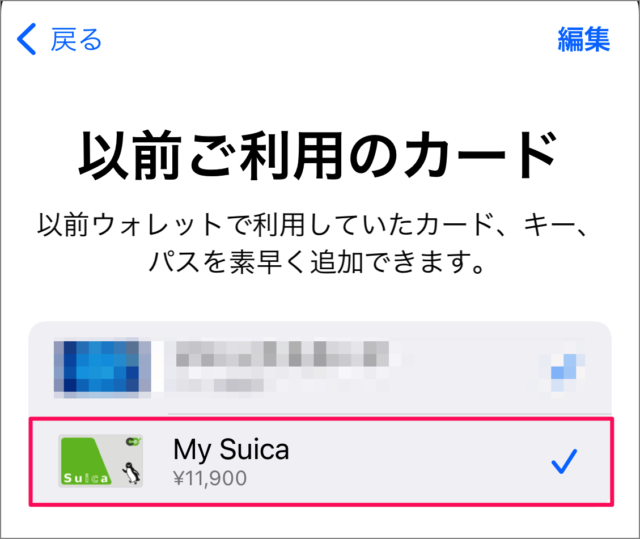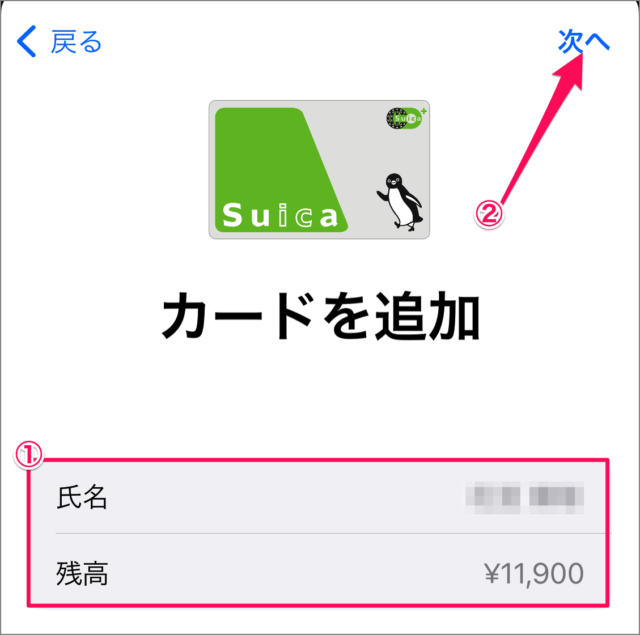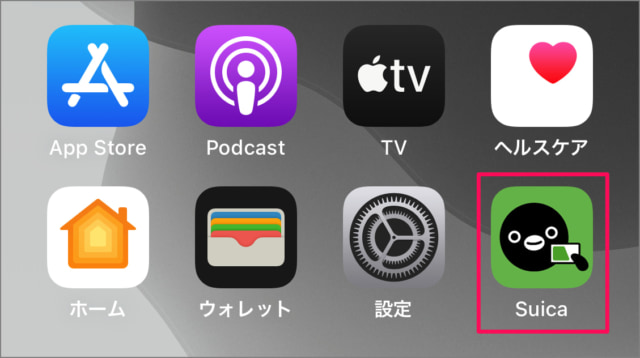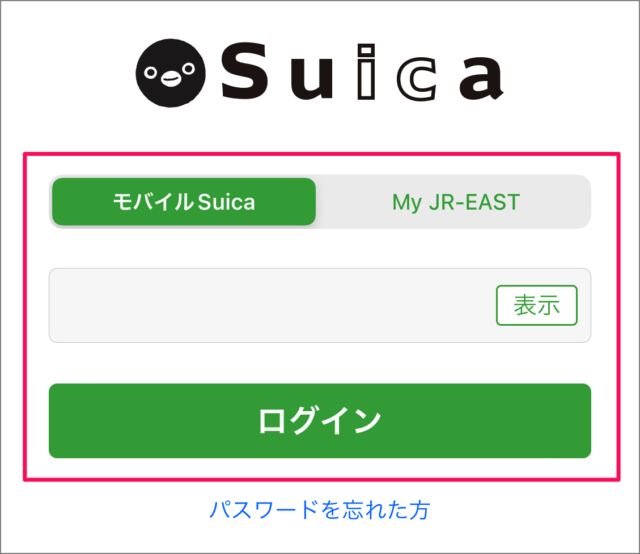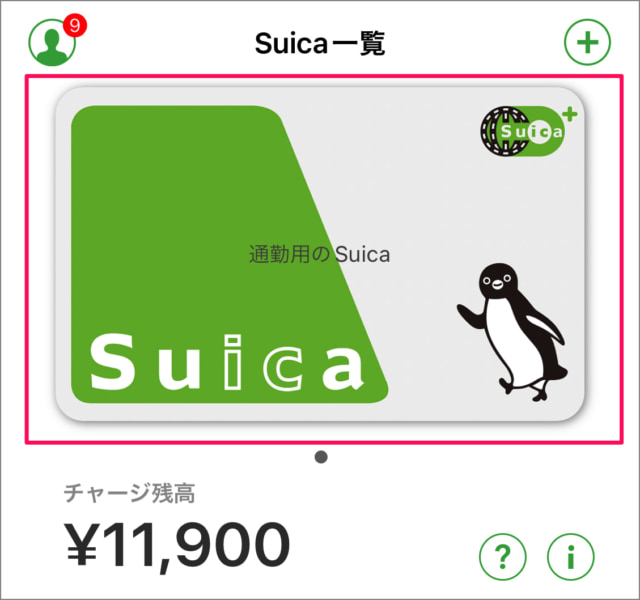目次
iPhone の Apple Pay から Suica が消えた場合の対処方法を紹介します。
アプリ「Suica」を起動すると、「Suicaがありません」と表示される場合があります。
こうなると駅の改札で反応しないし、買い物の支払いにも使用できません。
というわけで、ここでは対処方法をみていきます。
Suica がありませんの対処方法は?
Suica がありませんの対処方法は次の手順です。
-
アプリ「ウォレット」を起動する
ホーム画面のアプリ「ウォレット」を起動しましょう。 -
右上の [+] を選択する
アプリ「ウォレット」です。右上にある [+] をタップします。 -
[以前ご利用のカード] を選択する
ウォレットに追加です。「以前ご利用のカード」をタップしましょう。 -
[Suica] を選択する
以前ご利用のカードから [Suica] を選択し、 [続ける] をタップします。 -
カードを追加する
カードの追加です。- 「氏名」「残高」を確認し
- 「次へ」をタップします。
-
[完了] を選択する
エクスプレスカードに設定完了です。 [完了] をタップします。iPhoneをリーダーにかざすと交通系カードが自動的に機能します。Face IDは不要です。
-
アプリ「Suica」を起動する
ホーム画面からアプリ「Suica」を起動しましょう。 -
Suica にログインする
ログアウトされた状態になっているので、ログインしましょう。
ログインすると、このようにSuicaが利用できる状態に復活します。
Suica関連の記事
Suica関連の記事です。合わせてご覧ください。
iPhoneの使い方
その他 iPhone/iPad の使い方や設定はこちらをご覧ください。